아이패드의 프로크리에이트는 드로잉 앱으로 그림을 그릴 수 있을 뿐만 아니라 원하는 사진이나 폰트도 다운로드하여 편집할 수도 있다. 이번 포스팅에는 눈누라는 사이트에서 무료로 폰트를 다운로드하고 설치하는 방법에 대해 정리해 봤다.
프로크리에이트 무료 폰트 사이트
요즘에 프로크리에이트로 인스타툰을 그리고 있는데, 손글씨보단 폰트를 이용하는 게 훨씬 깔끔해서 원하는 디자인을 찾다가 누누를 알게 되었다. '눈누'라는 사이트는 상업적 이용이 가능한 무료 한글 폰트 사이트이다. 원하는 폰트를 미리 보기 창에서 직접 테스트해 볼 수 있어서 폰트를 고르기도 수월하다.
▼눈누 홈페이지
눈누
상업용 무료한글폰트 사이트
noonnu.cc
원하는 폰트에 들어가면 사용범위가 나와있는 라이선스 요약표가 있다. 거의 모든 폰트가 상업적 이용이 가능하지만 그래도 한 번씩 읽어보는 게 좋을 것 같다.
폰트 다운로드하는 방법
눈누가 좋은 점은 로그인을 하지 않아도 된다는 거다. 바로 홈페이지에 방문해서 원하는 폰트 사이트에 들어가서 다운로드하면 된다. 나는 아이패드에 [Documents] 앱을 다운로드하여서 이 안에다 폰트를 저장했다. 이 앱을 다운로드하지 않아도 상관없지만 아래 설명은 [Documents] 앱을 통한 다운로드 방법이다.
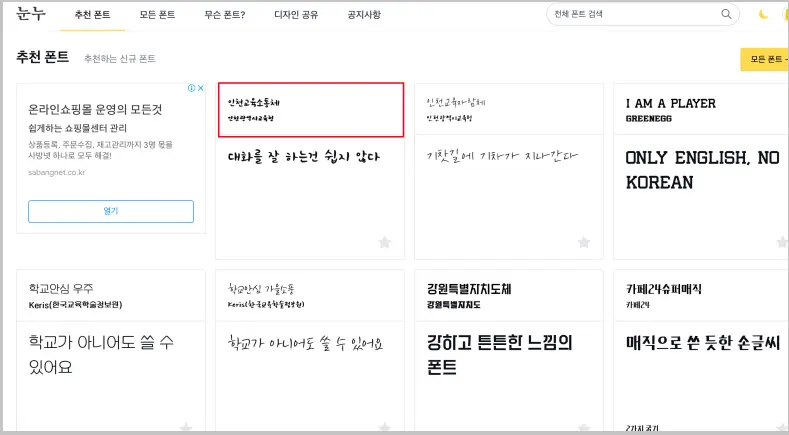
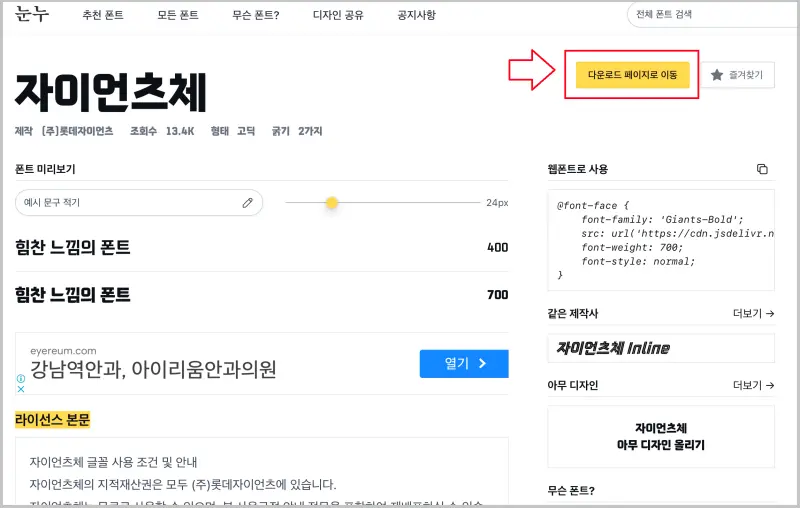
① 추천폰트나 모든폰트에 들어가서 원하는 폰트를 클릭한다. 그러면 폰트 페이지로 넘어가는데 각 폰트마다 [다운로드 페이지로 이동]이 있다. 아이패드니까 OTF로 다운로드해 준다.
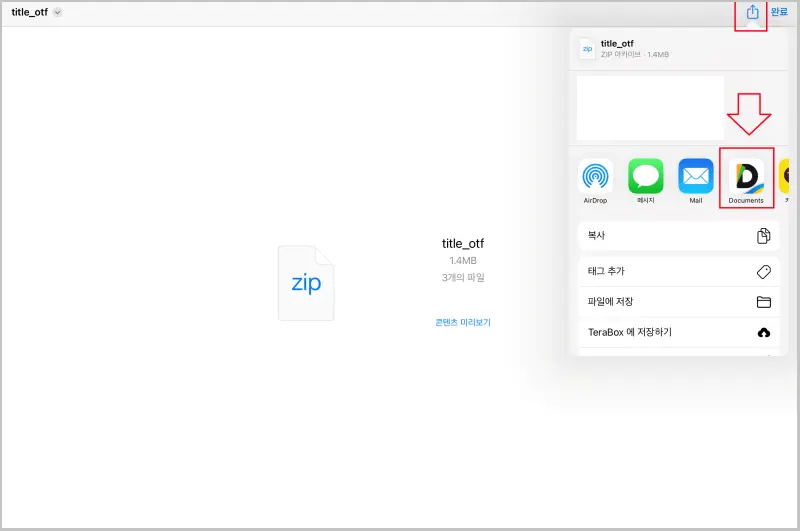
② 원하는 폰트를 다운로드하였으면 위에 사진처럼 [Documets]를 누르면 다운로드 된다.
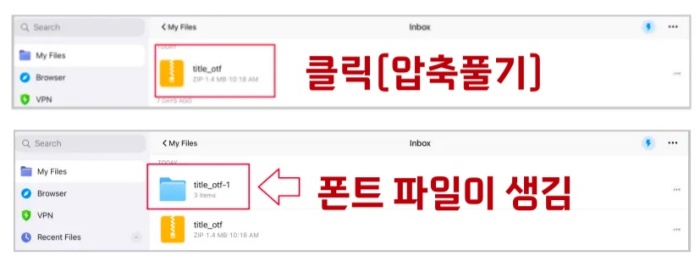
③ 위에 사진처럼 압축파일이 하나 생기는데, 그냥 클릭만 하면 폰트 파일이 생긴다.
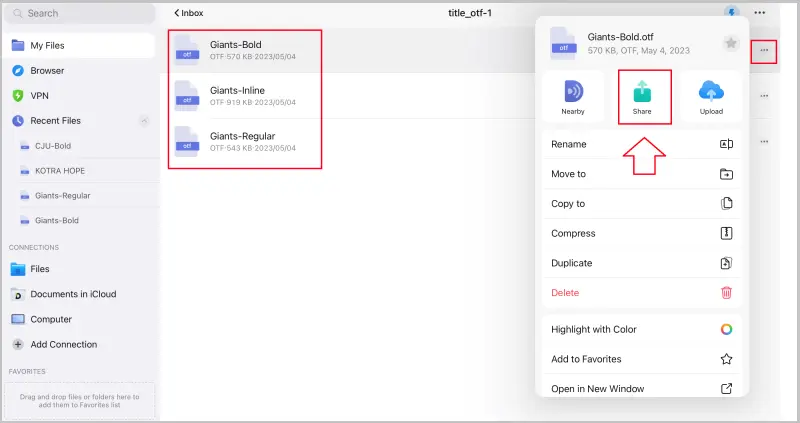
④ 폰트 파일에 굵게, 기울게, 보통의 세 가지 종류 파일이 다운로드 받아졌다. 오른쪽 맨 끝에 각자 파일에 [...]을 눌러서 [Share]를 클릭한다.
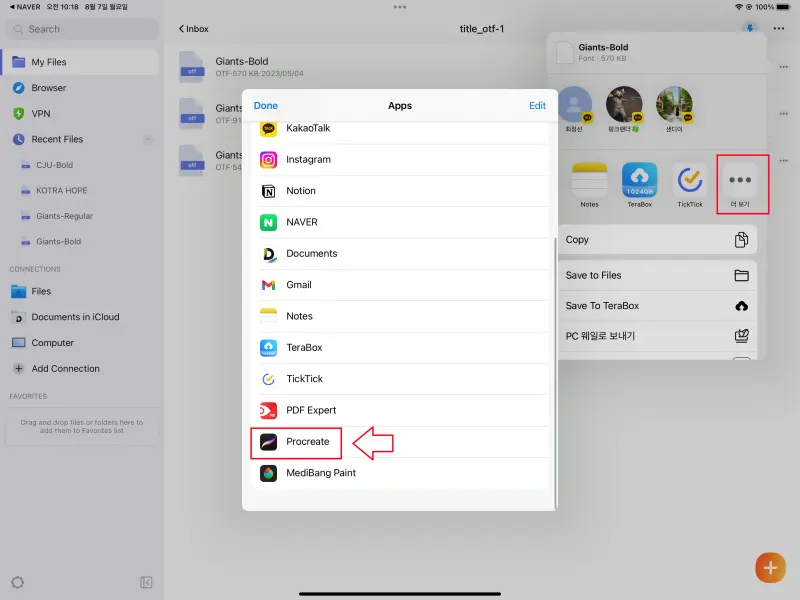
⑤ 그러면 위에 사진에 표시된 [더 보기] 란에 들어가서 [프로크리에이트]를 클릭한다. 그러면 잠시 프로크리에이트 창이 깜빡이면서 폰트가 저장된다.
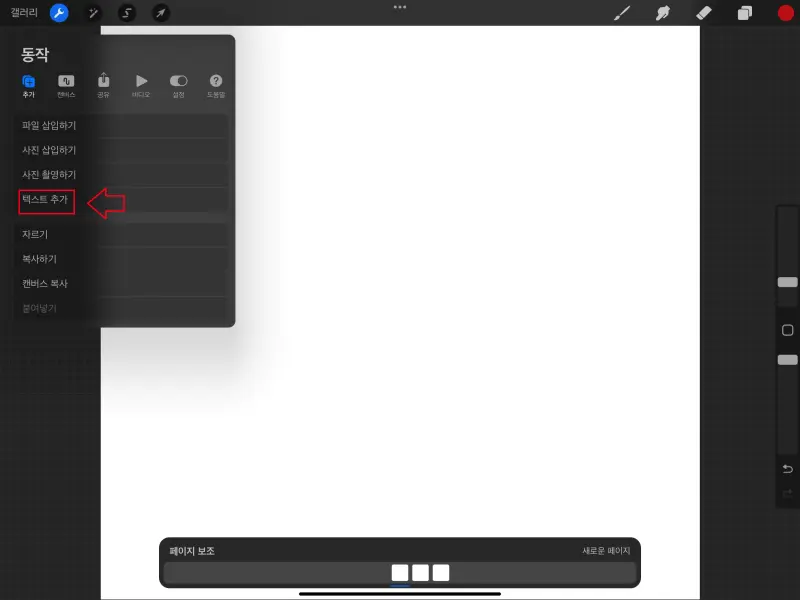
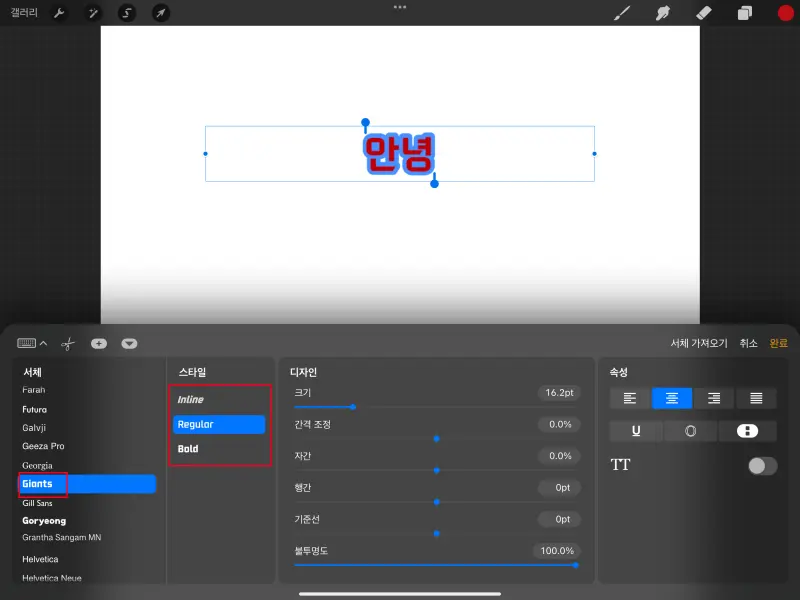
폰트가 제대로 다운로드 됐는지 확인하려면 [동작] > [텍스트추가]로 들어간다. 그러면 아까 받았던 자이언트 폰트가 정상적으로 받아진 게 보인다. 폰트는 거의 영어로 표시되기 때문에 영어 제목으로 확인해야 한다. 프로크리에이트에서 직접 폰트를 가져오고 싶다면 오른쪽 사진에서 [서체 가져오기]를 이용하면 된다.
'Life Tip > 프로크리에이트' 카테고리의 다른 글
| 프로크리에이트 알아두면 쉽고 간편한 꿀팁 기능 7가지 (2) | 2023.07.14 |
|---|---|
| [초보강좌 ①] 아이패드 프로크리에이트 기본 사용법과 기능 소개 (3) | 2023.05.24 |


댓글